Повний посібник з відновлення повітря MacBook
Apple MacBook Pro - одна з найбільш стабільнихпристроїв у світі, і ви рідко потребуєте їх форматування, оскільки він працює нормально весь час. Однак якщо у вас виникають проблеми з машиною, як-от втрата файлів, які належать до системи, або збоїв у роботі системи. У цей час потрібно виконати відновлення MacBook. У цій статті ми розповідаємо про те, як відновити файли MacBook Air, а також як відновити MacBook Air OS.
- Частина 1. Відновлення файлів MacBook Air: Відновлення даних у MacBook Air?
- Частина 2. Відновлення ОС MacBook Air: Скиньте MacBook Air до заводських налаштувань
Частина 1. Відновлення файлів MacBook Air: Відновлення даних у MacBook Air?
Багато разів трапляється так, що користувачі забуваютьстворюють резервні копії своїх даних, і вони в результаті втрачають їх під час відновлення. Якщо цей сценарій вам здається знайомим, не панікуйте, оскільки є можливість відновити видалені файли на MacBook Air.
UltData - відновлення даних Mac - це програмне забезпечення, якедопомагає вам у випадку втрати даних на вашому MacBook Air та інших моделях Mac. Основна мета програмного забезпечення - допомогти відновити та відновити втрачені вами дані на вашій машині.
Він пропонує кілька функцій, як попередній перегляд вашогофайли до відновлення, виконання селективного відновлення тощо. Далі показано, як відновити видалені файли на MacBook Air за допомогою вищезазначеного програмного забезпечення.
Крок 1. Завантажте та встановіть програмне забезпечення на MacBook Air. Запустіть програмне забезпечення, виберіть диск, на якому знаходилися ваші дані, і натисніть на Сканування кнопка.

Крок 2. Якщо ви працюєте на комп'ютері macOS High Sierra або пізнішої версії, відключіть SIP, дотримуючись кроків на зображенні нижче.

Крок 3. Результати сканування тепер повинні бути доступні на вашому екрані. Виберіть файли, які потрібно відновити, натиснувши на них, а потім натисніть кнопку Відновити, щоб відновити файли.

Крок 4. Виберіть папку, в якій слід зберегти відновлені файли.

Ви все налаштовані. Ваші втрачені дані успішно відновлені на вашому MacBook Air. Саме так ви виконуєте процедуру відновлення даних MacBook Air.
Частина 2. Відновлення ОС MacBook Air: Скиньте MacBook Air до заводських налаштувань
Перш ніж продовжити і відновити MacBook Airдо заводських налаштувань, можливо, ви захочете зробити на своєму пристрої ще до його скидання до заводських налаштувань. Ось ті речі, які ви повинні зробити.
1. Резервне копіювання важливих файлів
Якщо на вашому Mac збережені важливі файли, рекомендується створити резервну копію за допомогою утиліти резервного копіювання, наприклад Time Machine, перед тим, як розпочати процес відновлення.
2. Вийдіть із свого акаунта в iTunes
Якщо ви ввійшли за допомогою свого облікового запису iTunes в додатку iTunes на MacBook Air, можливо, ви захочете вийти зі свого облікового запису, перш ніж виконувати процедуру.

Запустіть iTunes додаток із Launchpad або Dock на вашому Mac. Коли програма запуститься, знайдіть і натисніть на опцію, яка говорить Рахунок вгорі і виберіть Вийти з аккаунта. Він вийде з вашого акаунта iTunes у додатку.
3. Вихід із програми iMessage
Якщо ви використовували додаток iMessage для спілкування зі своїми друзями, можливо, ви також захочете вийти з нього.
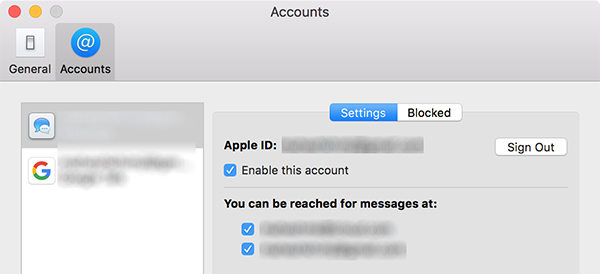
Запустіть Повідомлення додаток на вашому Mac. Натисніть на Повідомлення у верхньому лівому куті екрана та виберіть Переваги. На наступному екрані натисніть на вкладку "Облікові записи" та натисніть на Вийти з аккаунта поруч із вашим обліковим записом.
4. Вихід із iCloud
Ви, ймовірно, увійшли до свого облікового запису iCloud у всій країні на своєму MacBook Air, і нижче, як ви виходите з системи.
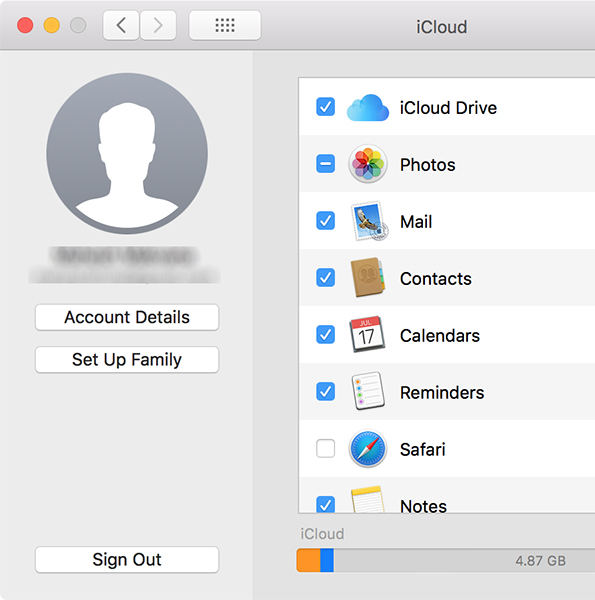
Клацніть логотип Apple у верхньому лівому куті екрана та виберіть Налаштування системи. На наступному екрані натисніть на iCloud і натисніть на Вийти з аккаунта. Ви вийдете із свого облікового запису iCloud у своєму MacBook Air.
5. Відновіть MacBook Air
Коли все це не вийде, давайте подивимося, як відновити заводські налаштування MacBook Air.
Крок 1. Клацніть логотип Apple у верхньому лівому куті екрана та виберіть Перезапустити перезапустити ваш Mac.

Крок 2. Коли ви почуєте звук завантаження, натисніть і утримуйте кнопку Command + R ключі разом. Ви перезавантажитесь у режимі відновлення.
Крок 3. Увійшовши в режим відновлення MacBook Air, виберіть Утиліта диска виберіть свій диск і відформатуйте його.
Крок 4. Після форматування вашого диска поверніться на головний екран відновлення та виберіть параметр, який говорить Перевстановіть macOS.
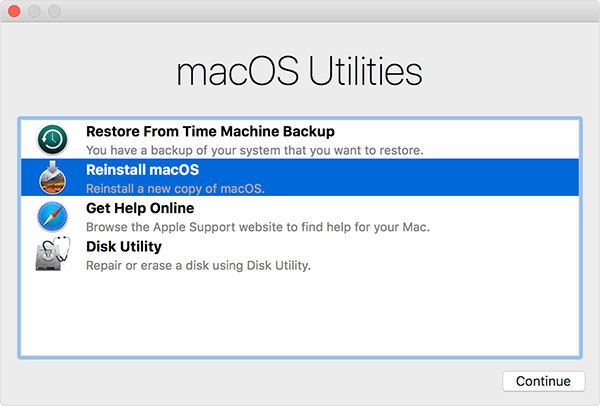
Ваш MacBook Air буде скинутий до заводських налаштувань, і на вашу машину буде встановлена нова версія macOS. Тоді вам, можливо, доведеться увійти до всіх служб, в яких ви були ввійшли раніше.
Це все про відновлення повітря MacBook, в тому числіяк відновити файли з MacBook Air та відновити MacBook Air до заводських налаштувань. Якщо ви хочете відновити свої дані MacBook Air, використання UltData - відновлення даних Mac - це ідеальний спосіб зробити це.



![[Повне керівництво] Як скинути SMC на Mac](/images/os-x/full-guide-how-to-reset-smc-on-mac.jpg)





